很多用户在办公生活中需要将电脑连接到投影仪上使用,但也有朋友发现连接上投影仪后没有显示,不知道怎么调整。我们来看看win10系统下是否连接投影机。显示解决方案。

Win10连接投影仪不显示的解决方法
1、连接好投影机后,在电脑上按下快捷键“Win+P”可以快速打开投影设置。如图所示:

2、可以看到第一个选项“只有电脑屏幕”,即电脑有屏幕,但投影没有屏幕。
“复制”是指电脑和投影屏幕都拥有相同的画面。
“扩展”是指投影屏幕是电脑屏幕的扩展,电脑有桌面图标,而投影屏幕没有桌面图标。
“只有第二个屏幕”是指只有投影屏幕有画面,电脑没有画面,用户需要观看投影才能操作。
对于这些选项,我们一般选择“复制和扩展”,当然其他选项也可以。如图所示:
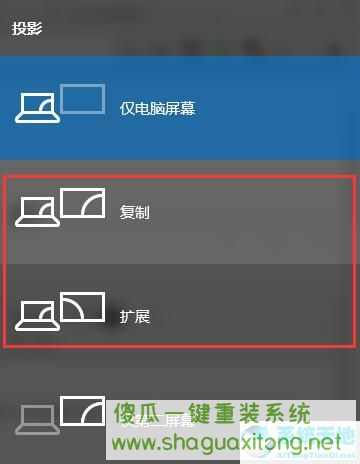
3、每个选项的效果都不一样,如果大小不合适,可以切换显示模式进行调整。
4、如果需要设置分辨率,则右击左下角开始,点击“设置”。如图所示:
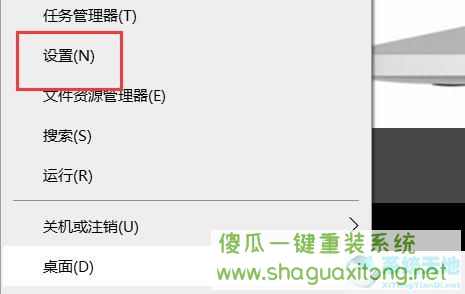
5、最后,选择您想要的分辨率。如图所示:

这里介绍win10系统中设置投影画面的操作教程。如果您以后使用投影仪,可以使用此方法设置您想要的投影画面。